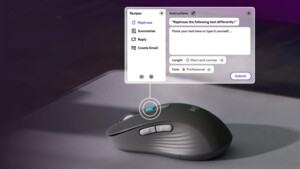4Kerner
Lieutenant
- Registriert
- Dez. 2008
- Beiträge
- 833

Inhaltsverzeichnis
Zur optimalen Darstellung des Layouts empfehle ich die breite Darstellung der ComputerBase Seite zu verwenden.
Die Bilder in den einzelnen Kapiteln lassen sich alle per Mausklick vergrößern.
Die Bilder in den einzelnen Kapiteln lassen sich alle per Mausklick vergrößern.
- Danksagungen
- Einleitung
- Technische Daten
- Erster Eindruck
- Details und Technik
- Betrieb
- Inbetriebnahme / Treiber
- Praxistest
- Qualitätseindruck
- Fazit
- Weiterführende Links
Für die Geduld und für die Bereitstellung des Testsamples möchte ich mich sehr herzlich bei ROCCAT bedanken!
2. Einleitung
8 Tasten mit insgesamt 22 Funktionen, integrierter 576 kb Speicher und 72 MHz Prozessor, bis zu 6000 cpi reale Auflösung, ein umfangreicher Treiber voller Features gespickt, und das 4-LED-Lichtsystem – klingt wie ein Fazit gleich zu Beginn, so wird jedoch die Kone[+] beworben, die dritte aus dem Bunde der Kone-Familie von ROCCAT. Beim Lesen der technischen Daten und dem Vorwissen, dass ROCCAT mit ihrem neusten Werk die letzten Fehler der Vorgänger auszumerzen versucht, stellt sich die Frage: Was soll denn hier noch schief gehen?
Dieses Rätsel wird das folgende Review klären, bei dem die Maus im Hinblick auf die Vorgänger genau unter die Lupe genommen wird.
3. Technische DatenDieses Rätsel wird das folgende Review klären, bei dem die Maus im Hinblick auf die Vorgänger genau unter die Lupe genommen wird.
- Vollständiger Produktname: ROCCAT Kone[+] Laser Gaming Mouse (ROC-11-800)
- Mausdesign: asymmetrisch (Rechtshänder)
- Abmessungen (LxBxH): 135mm x 78mm x 42mm
- Gewicht
- ohne Gewichte: 126g
- mit Gewichten: max. 146g
- Anzahl der Tasten: 6Maustasten + 4-Wege-Mausrad
- Beleuchtung: zwei Multi-Color LED-Streifen außen
- Abtastung: max. 6000 dpi, optisch mit Lasertechnologie
- dpi-Stufen: in 100dpi-Stufen
- Max. Beschleunigung: 30 G
- Max. Geschwindigkeit: 3,8 - 5 m/s
- Übertragungsrate: 1000 Hz
- Anzahl der Gleitfüße: 3
- Besonderheiten:
- 72MHz Prozessor
- 576kb interner Speicher
- 2m langes USB-Kabel
4. Erster Eindruck
Da ist sie nun – die neue ROCCAT Kone[+]. Vor Zugriffen noch in einer edlen matt-schwarzen Pappverpackung doch nicht vor Blicken geschützt, ruht die neue High-End Maus aus dem Hause ROCCAT in einer Aufmachung von typischer Erscheinung.
Vorne haben nämlich wie gewohnt die wichtigsten Features des Nagers Platz gefunden, welche unter anderem den technischen Daten im dritten Kapitel entnommen werden können.
Seitlich befindet sich ein großer glänzender ROCCAT Schriftzug, dort wo auch der Magnetverschluss zum Umklappen des Sichtfensters angebracht wurde. Da die Kone[+] in einer eng anliegenden Kunststoffform steckt, kann man sogar die Haupt- und Seitentasten probedrücken. Rückseitig wurden noch mal alle Features multilingual abgedruckt.
Nachdem man die Verpackung geöffnet, erblickt man neben der Hauptattraktion, der Kone[+], auch ein wenig Zubehör. Beigelegt wurden eine Weightbox, in der man die vier 5 Gramm Gewichte verstauen kann, sowie eine Hülle, in der eine Garantiekarte, eine Kurzeinleitung und eine Treiber-CD liegen, die laut Hinweis jedoch nicht verwendet werden sollte, da man sich stets den aktuellsten Treiber von der ROCCAT Homepage downloaden sollte.
Vorne haben nämlich wie gewohnt die wichtigsten Features des Nagers Platz gefunden, welche unter anderem den technischen Daten im dritten Kapitel entnommen werden können.
Seitlich befindet sich ein großer glänzender ROCCAT Schriftzug, dort wo auch der Magnetverschluss zum Umklappen des Sichtfensters angebracht wurde. Da die Kone[+] in einer eng anliegenden Kunststoffform steckt, kann man sogar die Haupt- und Seitentasten probedrücken. Rückseitig wurden noch mal alle Features multilingual abgedruckt.
Nachdem man die Verpackung geöffnet, erblickt man neben der Hauptattraktion, der Kone[+], auch ein wenig Zubehör. Beigelegt wurden eine Weightbox, in der man die vier 5 Gramm Gewichte verstauen kann, sowie eine Hülle, in der eine Garantiekarte, eine Kurzeinleitung und eine Treiber-CD liegen, die laut Hinweis jedoch nicht verwendet werden sollte, da man sich stets den aktuellsten Treiber von der ROCCAT Homepage downloaden sollte.
5. Details und Technik
Der Stil der „Ur-Kone“ blieb weitestgehend unangetastet, nur einige Details wurden verändert. Die Technik des Nagers wurde durch ein matt schwarzes Kunststoffkleid gesetzt, welches durch ein ROCCAT-Logo sowie ein persönlich anpassbares Licht garniert wird. Die Beleuchtung dieser Gaming Mouse setzt sich aus zwei außen platzierten LED-Streifen zusammen. Diese werden mittels insgesamt vier LEDs illuminiert, dessen Farbe man mit Hilfe des Treibers nach den eigenen Wünschen konfigurieren und einen Effekt bestimmen kann.
Dank der erwachsenen Abmessungen lässt sich auf der Maus problemlos die ganze Handfläche auflegen. Die Kone[+] misst in der Länge maximal 135 Millimeter, an der breitesten Stelle 78 Millimeter und in der Mitte ist sie 4,2 Zentimeter hoch.
Schon wegen den Abmessungen kann sich man fast schon sicher sein, welcher Griff der optimale ist, die Maus zu halten. Nach erstem Handanlegen bestätigt sich, dass der Palm-Grip wie maßgeschneidert für diese Maus zu sein scheint. Beim Palm-Grip liegt die Handfläche auf dem Mauskörper auf und der Zeige- und Mittelfinger liegt flach auf den Haupttasten.
Links wurde eine kleine Daumenmulde integriert, in der – wie der Name schon verrät – der Daumen Platz findet. Auf der nicht dermaßen ausgeformten anderen Seite können der kleine und der Ringfinger abgelegt werden. Die bewährte Gestaltung des Mauskörpers wurde nicht signifikant geändert, da sich die Form schon bei der Kone für die meisten Hände als bequem erwiesen hat, solange sie mit der rechten Hand geführt wird. Die Mausform ist nämlich assymetrisch, sodass Linkshänder wahrscheinlich keinen Gefallen an der „Figur“ der Kone[+] finden werden.
Schon wegen den Abmessungen kann sich man fast schon sicher sein, welcher Griff der optimale ist, die Maus zu halten. Nach erstem Handanlegen bestätigt sich, dass der Palm-Grip wie maßgeschneidert für diese Maus zu sein scheint. Beim Palm-Grip liegt die Handfläche auf dem Mauskörper auf und der Zeige- und Mittelfinger liegt flach auf den Haupttasten.
Links wurde eine kleine Daumenmulde integriert, in der – wie der Name schon verrät – der Daumen Platz findet. Auf der nicht dermaßen ausgeformten anderen Seite können der kleine und der Ringfinger abgelegt werden. Die bewährte Gestaltung des Mauskörpers wurde nicht signifikant geändert, da sich die Form schon bei der Kone für die meisten Hände als bequem erwiesen hat, solange sie mit der rechten Hand geführt wird. Die Mausform ist nämlich assymetrisch, sodass Linkshänder wahrscheinlich keinen Gefallen an der „Figur“ der Kone[+] finden werden.
Insgesamt sechs reale Maustasten plus 4-Wege-Mausrad sind bei der Kone[+] vorhanden. Aufgeteilt von einer Art Mittelkonsole verlaufen die beiden üblichen Tasten nahtlos vom Heck, an dem jetzt eine Skizze der silbernen Raubkatze statt des abstehenden beleuchteten ROCCAT-Logos prangt, zum Vorderteil. Die zuvor erwähnte in hochglänzendem schwarz lackierte Mittelkonsole beherbergt nicht nur das Mausrad, sondern zugleich auch ein Kipptaste für die CPI-Regulation sowie eine weitere Einzeltaste. Letztere drei haben eine größere Dimension zur besseren Betätigung gegenüber der Kone erfahren. Während die Taste über dem Mausrad mit gestrecktem Zeigefinger problemlos zu erreichen ist, sollte für den CPI-Regler mehr Zeit im Eifer des Gefechts eingeplant werden, denn zum Drücken dieser Taste muss der Zeigefinger enorm angewinkelt werden - im Speziellen, wenn die Auflösung verringert werden soll. Auf der linken Seite befinden sich noch die beiden Navigationstasten, welche über der Daumenwölbung positioniert und durch einen Steg voneinander getrennt wurden. Die Position über der Mulde mag zuerst ungewohnt erscheinen, im späteren Nutzungsverlauf ist dieser Umstand jedoch kein Problem.
Als verhältnismäßig leise dürften beinahe alle Tasten auf der Maus zu nennen sein, auch wenn die Klangcharakteristik zwischen den verschiedenen Tasten ziemlich unterschiedlich ist. Einen klar definierten Klickton geben die Navigationtasten von sich, die im Übrigen über einen angenehmen Druckpunkt verfügen. Als ähnlich aber heller ist der Klang der Haupttasten, welche ebenso einen hervorragenden Druckpunkt haben, zu bezeichnen. Deutlich dumpfer erweisen sich der Kipptaster und die Einzeltaste, wobei ersterer noch ein gut wahrnehmbares Klicken aufweist.
Das grundlegend veränderte Mausrad besitzt eine prägnante Rasterung und mit Hilfe eines etwas stärken Drucks auf das Mausrad wird ein Geräusch von dumpfen Klickens sowie die mittlere Maustaste ausgelöst. Auffällig ist dagegen die Lautstärke für das seitliche Scrollen. Diese hebt sich nämlich ziemlich von den übrigen Klickgeräuschen ab und zudem ist das Mausrad lauter, wenn man es statt nach links in die rechte Richtung kippt. Dagegen gefällt die klar Abgrenzung der mittleren und der seitlichen Scroll-Tasten, denn diese lassen sich nur schwierig versehentlich gleichzeitig auslösen.
Der Gesamteindruck aller Tasten hat mich persönlich überzeugen können – gute Druckpunkte und Auslösewege, definierte Ansprechverhalten und überwiegend zurückhaltender Klang geben keinen Anlass zu jeglicher Kritik.
Als verhältnismäßig leise dürften beinahe alle Tasten auf der Maus zu nennen sein, auch wenn die Klangcharakteristik zwischen den verschiedenen Tasten ziemlich unterschiedlich ist. Einen klar definierten Klickton geben die Navigationtasten von sich, die im Übrigen über einen angenehmen Druckpunkt verfügen. Als ähnlich aber heller ist der Klang der Haupttasten, welche ebenso einen hervorragenden Druckpunkt haben, zu bezeichnen. Deutlich dumpfer erweisen sich der Kipptaster und die Einzeltaste, wobei ersterer noch ein gut wahrnehmbares Klicken aufweist.
Das grundlegend veränderte Mausrad besitzt eine prägnante Rasterung und mit Hilfe eines etwas stärken Drucks auf das Mausrad wird ein Geräusch von dumpfen Klickens sowie die mittlere Maustaste ausgelöst. Auffällig ist dagegen die Lautstärke für das seitliche Scrollen. Diese hebt sich nämlich ziemlich von den übrigen Klickgeräuschen ab und zudem ist das Mausrad lauter, wenn man es statt nach links in die rechte Richtung kippt. Dagegen gefällt die klar Abgrenzung der mittleren und der seitlichen Scroll-Tasten, denn diese lassen sich nur schwierig versehentlich gleichzeitig auslösen.
Der Gesamteindruck aller Tasten hat mich persönlich überzeugen können – gute Druckpunkte und Auslösewege, definierte Ansprechverhalten und überwiegend zurückhaltender Klang geben keinen Anlass zu jeglicher Kritik.
Werfen wir nun einen Blick auf das Auge und gleichzeitig das Herzstück der ROCCAT Kone[+]. Der augenscheinlich zentral platzierte Sensor namens „Pro-Aim Sensor R2“, arbeitet mit einem für das menschliche Auge unsichtbaren Laserlicht, mit dem der optische Sensor den Untergrund abtastet. Zum Standard der gehobenen Spielermäuse gehört mittlerweile die Übertragungsrate von ungefähr 1000 Signalen in der Sekunde, was für unterbrechungsfreie Bewegungen des Mauszeigers sorgen soll. Natürlich lässt sich auch bei der Kone[+] die Auflösung des Sensors im Treiber nach persönlichen Vorlieben konfigurieren. Man kann in 100 CPI-Schritten bis hin zur maximalen Auflösung von 6000 CPI für jeden Spieler den richtigen Wert finden. Selbst Ultra-Highsenser werden hier angesprochen, ob aber 6000 CPI wirklich von Nöten sind bleibt jedem selbst überlassen, obwohl die Kone[+] die volle angegebene Auflösung umsetzen und wiedergeben kann. Für mich persönlich ist es eher eine beeindruckende Leistungsangabe einem „Nice-To-Have“ gleichkommend, als dass es wirklich praktischen Nutzen bietet.
Des Weiteren gibt es im Treiber zwei Optionen zur weiteren Einstellung des Sensor auf die eigenen Wünsche: eine dient zur besseren Abtastung der Oberfläche, die andere zur Anpassung der Lift-Off-Distance.
Des Weiteren gibt es im Treiber zwei Optionen zur weiteren Einstellung des Sensor auf die eigenen Wünsche: eine dient zur besseren Abtastung der Oberfläche, die andere zur Anpassung der Lift-Off-Distance.
Den einzigen Kontakt zum jeweiligen Untergrund stellen die drei Gleitfüße her, deren Gleiteigenschaften wirklich hervorragend sind. Vorne hat ROCCAT auf zwei kleine, im hinteren Bereich auf einen in etwa halbkreisförmigen gesetzt. Die Maus kommt so auf den meisten Oberflächen im Verhältnis hervorragend zurecht.
Weiterhin wurde ein Fach zur Verstauung von bis zu insgesamt 20 Gramm an Zusatzgewichten integriert. Im Leerzustand scheint die Maus relativ genau ausbalanciert zu sein, während man mit Hilfe der vier Gewichte den Schwerpunkt weit nach hinten verschieben kann. Dazu sei angemerkt, dass das Herausholen der Gewichtsstücke viel Geschick und eventuell ein Werkzeug benötigt, da diese in ihrer Kuhle sehr fest geklemmt werden.
Weiterhin wurde ein Fach zur Verstauung von bis zu insgesamt 20 Gramm an Zusatzgewichten integriert. Im Leerzustand scheint die Maus relativ genau ausbalanciert zu sein, während man mit Hilfe der vier Gewichte den Schwerpunkt weit nach hinten verschieben kann. Dazu sei angemerkt, dass das Herausholen der Gewichtsstücke viel Geschick und eventuell ein Werkzeug benötigt, da diese in ihrer Kuhle sehr fest geklemmt werden.
Zuletzt bearbeitet: